Перезапустите службы обновления Windows и службы BITS.
- Windows содержит основные службы, необходимые для бесперебойной работы вашей ОС.
- Без этих служб ваша ОС может столкнуться с проблемами нестабильности и частыми сбоями.
- В сегодняшней статье мы рассмотрим распространенную ошибку, которая влияет на некоторые критически важные службы Windows, и способы их легкого устранения.
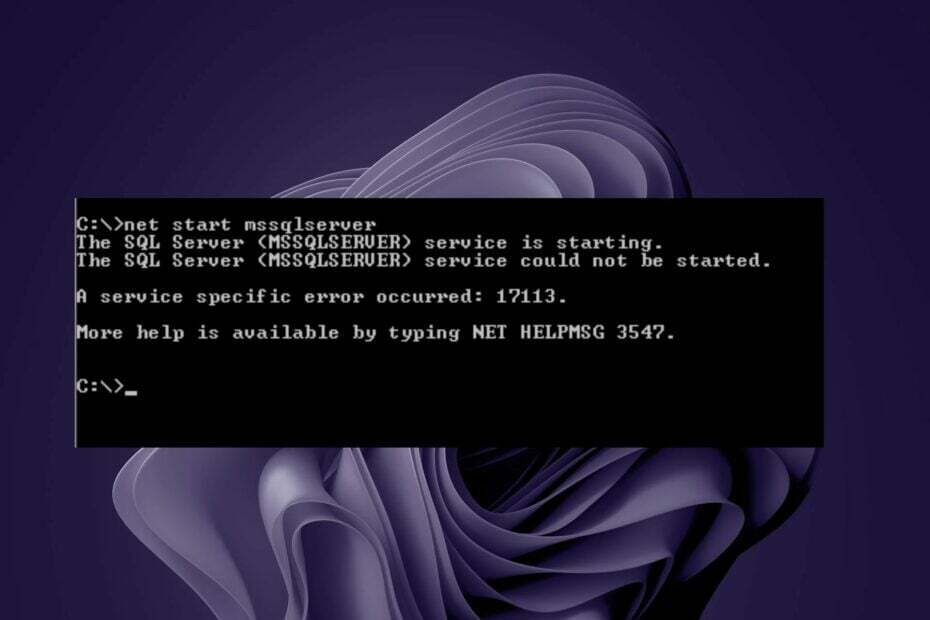
ИксУСТАНОВИТЕ, НАЖИМАЯ НА СКАЧАТЬ ФАЙЛ
Это программное обеспечение исправит распространенные компьютерные ошибки, защитит вас от потери файлов, вредоносного ПО, аппаратного сбоя и оптимизирует ваш компьютер для достижения максимальной производительности. Исправьте проблемы с ПК и удалите вирусы прямо сейчас, выполнив 3 простых шага:
- Скачать инструмент восстановления ПК Restoro который поставляется с запатентованными технологиями (патент доступен здесь).
- Нажмите Начать сканирование чтобы найти проблемы Windows, которые могут вызывать проблемы с ПК.
- Нажмите Починить все для устранения проблем, влияющих на безопасность и производительность вашего компьютера.
- Restoro был скачан пользователем 0 читателей в этом месяце.
Ошибка Net Helpmsg 3547 распространена среди пользователей Windows, использующих команду Net Helpmsg. Код ошибки возникает из-за проблем с операционной системой Microsoft Windows, которые могут быть вызваны вредоносным ПО или поврежденным разделом реестра.
Подобные ошибки могут привести к компьютер зависнуть, блокировка или авария. Ошибка также может помешать вам получить доступ к определенным веб-сайтам или онлайн-сервисам. Ниже мы собрали самые популярные ответы, отмеченные пользователями для устранения этой ошибки.
Почему я получаю сообщение об ошибке Net Helpmsg 3547?
К сожалению, точная причина сообщения об ошибке Net Helpmsg 3547 неясна. Если вы недавно установили или обновили какое-либо программное или аппаратное обеспечение на своем ПК, это могло вызвать проблему.
Однако, судя по сообщениям большинства пользователей, ошибка Net Helpmsg 3547 в основном связана со службой обновления Windows и BITS. Другие причины включают в себя:
- Коррумпированная регистрация службы – Если регистрация службы отсутствует или повреждена, обновление Windows может завершиться ошибкой.
- Системные файлы повреждены – Системные файлы могут быть легко повреждены если вирус проник на ваш компьютер.
- Проблема с вашей версией Windows - По словам некоторых пользователей, обновление их текущей копии Windows вызвало ошибку Net Helpmsg 3547.
Как исправить ошибку Net Helpmsg 3547?
1. Перезапустите службу обновления Windows.
- Ударь Окна + р ключи, чтобы открыть Бегать команда.
- Тип services.msc и ударил Входить.

- Найдите Центр обновления Windows сервис, дважды щелкните по нему и выберите Характеристики.

- Перейдите к Общий вкладка, под Тип запуска выбирать автоматический в раскрывающемся списке и нажмите кнопку Начинать кнопка.

- Далее нажмите Применять а потом ХОРОШО.
2. Проверить наличие поврежденных системных файлов
- Ударь Окна ключ, тип команда в строке поиска и нажмите Запустить от имени администратора.

- Введите следующие команды и нажмите Входить после каждого:
DISM.exe/Online/Cleanup-Image/Restorehealthsfc/scannow
- Перезагрузите компьютер.
Сканирование SFC поможет устранить эту проблему и определить, какой программный компонент не удалось установить. Если он обнаружит, что файл в вашей системе нуждается в восстановлении, он попытается исправить этот файл автоматически.
3. Запустите средство устранения неполадок Центра обновления Windows.
- Ударь Окна ключ и нажмите на Настройки.

- Нажмите на Система и выберите Устранение неполадок.

- Перейдите к Другие средства устранения неполадок.

- Нажмите на Бегать вариант для Центр обновления Windows средство устранения неполадок.

4. Запустите средство устранения неполадок приложений Магазина Windows.
- Ударь Окна ключ и нажмите на Настройки.

- Нажмите на Система и выберите Устранение неполадок.

- Перейдите к Другие средства устранения неполадок.

- Нажмите на Бегать вариант для Приложения Магазина Windows средство устранения неполадок.

Совет эксперта:
СПОНСОР
Некоторые проблемы с ПК трудно решить, особенно когда речь идет о поврежденных репозиториях или отсутствующих файлах Windows. Если у вас возникли проблемы с исправлением ошибки, возможно, ваша система частично сломана.
Мы рекомендуем установить Restoro, инструмент, который просканирует вашу машину и определит, в чем проблема.
кликните сюда скачать и начать ремонт.
Этот конкретный шаг предназначен для случаев, когда регистрация службы повреждена. Это означает, что файлы, необходимые для запуска приложения, не могут быть найдены.
- Объединить диски C и D в Windows 11: как это сделать за 3 шага
- Как восстановить удаленные заметки в Windows 11
- NET HELPMSG 2221: как сбросить права администратора
- Версия BIOS графического процессора: как найти ее за 5 простых шагов
- Google Meet для Windows 11: как скачать и установить
5. Запустите средство устранения неполадок BITS
- Ударь Окна ключ, тип Панель управления в строке поиска и нажмите Открыть.

- Нажмите на Поиск неисправностей.
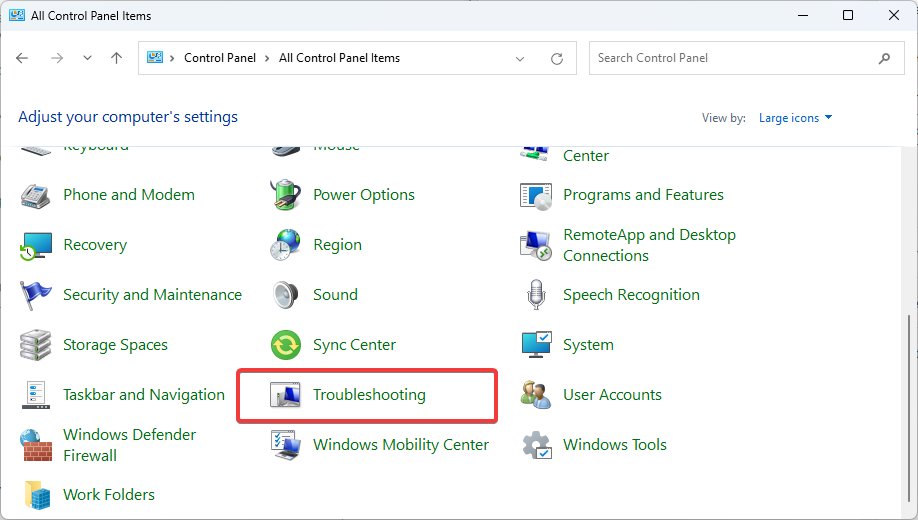
- Далее нажмите на Оборудование и звук.

- Выбирать Фоновая интеллектуальная служба передачи.

- Нажмите на Передовой, затем проверьте Применить ремонт автоматически вариант и нажмите кнопку Следующий кнопка.

BITS — это фоновая интеллектуальная служба передачи, служба Windows, которая позволяет компьютерам асинхронно передавать файлы на другие компьютеры и с них. Он предназначен для передачи больших файлов, например, для обновлений программного обеспечения или развертывания операционной системы.
Поскольку это важная служба в процессе обновления Windows, необходимо заранее проверять наличие проблем и устранять их.
6. Сбросить компоненты обновления Windows
- Ударь Окна ключ, тип команда в строке поиска и нажмите Запустить от имени администратора.

- Введите следующие команды и нажмите Входить после каждого:
чистая остановкачистая остановка cryptsvcчистые стоповые битычистая остановка msserverren %systemroot%\softwaredistribution softwaredistribution.bakрен %systemroot%\system32\catroot2 catroot2.bakчистый стартчистый старт cryptSvcчистые стартовые битычистый старт msserver
7. Переименуйте папку каталога
- Перейдите в следующее место:
C:\ProgramData\Microsoft\Network\Downloader - Щелкните правой кнопкой мыши загрузчик, затем выберите значок переименования. Переименуйте его как Downloader_old.
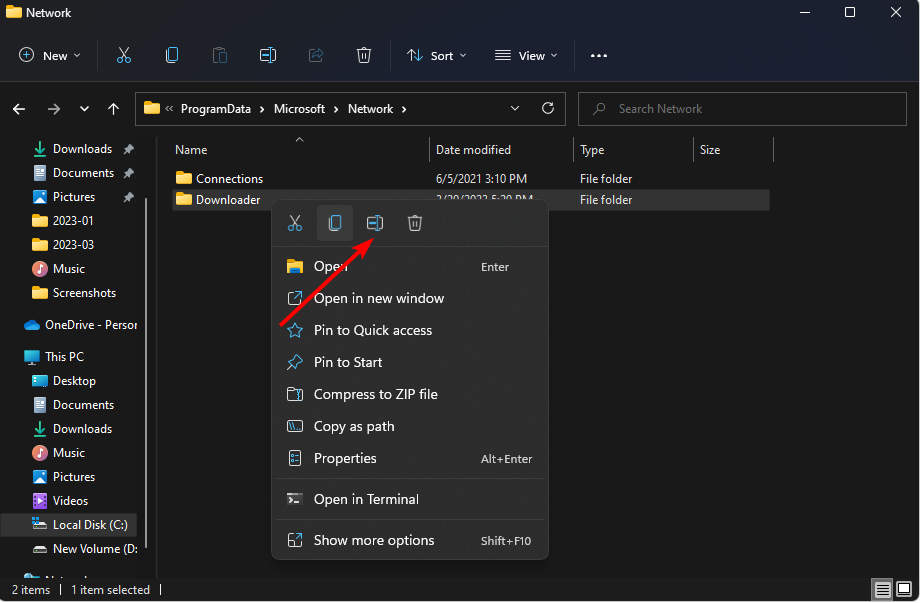
- Когда вы закончите, перезапустите службу BITS, выполнив действия, аналогичные шагу 1 выше.
Другие ошибки, с которыми вы можете столкнуться, включают СЕТЕВАЯ ПОМОЩЬ SG 2191 и СЕТЕВАЯ ПОМОЩЬ SG 2182 ошибка, поэтому обязательно ознакомьтесь с нашими статьями, чтобы узнать об их исправлениях.
Для дальнейших запросов используйте раздел комментариев, и мы свяжемся с вами.
Все еще есть проблемы? Исправьте их с помощью этого инструмента:
СПОНСОР
Если приведенные выше советы не помогли решить вашу проблему, на вашем ПК могут возникнуть более серьезные проблемы с Windows. Мы рекомендуем загрузка этого инструмента для ремонта ПК (оценка «Отлично» на TrustPilot.com), чтобы легко их решать. После установки просто нажмите кнопку Начать сканирование кнопку, а затем нажмите на Починить все.


